Publicidade no TikTok
Contas TikTok
Gerenciamento de contas com a Central de Negócios
Plataformas de parceiros de comércio eletrônico do TikTok
- Informações sobre as integrações com plataformas de parceiros de comércio eletrônico do TikTok
- Adobe Commerce
- Amazon
- BASE
- BigCommerce
- Cafe24
- Ecwid
- FutureShop
- Haravan
- Kyte
- Loja Integrada
- Mercado Shops
- Nuvemshop
- OpenCart
- PrestaShop
- Salesforce Commerce Cloud
- Shopify
- Shoplazza
- Shopline
- Tiendanube
- TRAY
- VTEX
- Wix
- WooCommerce
Desenvolvedores
Criar uma campanha
Criar um grupo de anúncios
Criar um anúncio
Gerenciar anúncios
Criação de anúncio em outras ferramentas do TikTok
Objetivos de consideração
Promoção no app
Geração de leads
Vídeo in-feed
In-feed interativo
Posicionamento fora do feed
Melhorias interativas
Soluções de anúncio do setor
Otimização de leilão do anúncio
Otimização do criativo
Parcerias criativas
Campanhas Smart+
Mensuração de apps
Conversões off-line
Mensuração da web
Insights e relatórios
Mensuração de Shop Ads
Opções de faturamento
Gerenciamento de faturamento
Promoções, créditos de anúncio e cupons
Solução de problemas de faturamento e pagamento
Políticas de anúncios
Práticas e políticas de privacidade
Vídeo in-feed
TopView
Top Feed
Feed padrão
Missão de marca
-
- Informações sobre a Missão de marca
- Informações sobre complementos de Missão de marca
- Especificações do anúncio e legenda da Missão de marca
- Gerenciar vídeos da Missão de marca no Ads Manager
- Como configurar um efeito rápido para a Missão de marca no TikTok Ads Manager
- Informações sobre os duetos de Missão de marca
- Como fazer upload de vídeos iniciais para dueto de Missão de marca
-
Spark Ads
-
- Informações sobre Spark Ads
- Como criar Spark Ads para campanhas manuais e de pesquisa no TikTok Ads Manager
- Como criar Spark Ads para campanhas Smart+ no TikTok Ads Manager
- Como promover Spark Ads na Central de Negócios do TikTok
- Informações sobre as notificações de erro do código do Spark Ads no TikTok Ads Manager
-
TikTok Pulse Suite
- Formatos de anúncios /
- Vídeo in-feed /
- TikTok Pulse Suite /
Como configurar campanhas do TikTok Pulse Core
Siga estas etapas para configurar as campanhas do TikTok Pulse Core. Essa solução permite que você veicule In-Feed Ads no conteúdo mais atrativo, em alta e seguro para as marcas e que é responsável por 4% dos vídeos mais assistidos na plataforma. Saiba mais sobre o TikTok Pulse Core.
Observação: As ofertas do TikTok Pulse Core estão disponíveis para alguns clientes. Saiba mais sobre a disponibilidade do TikTok Pulse Core.
No nível da campanha
Na seção Campanha da sua conta de anúncios, clique em Criar para iniciar uma nova campanha.
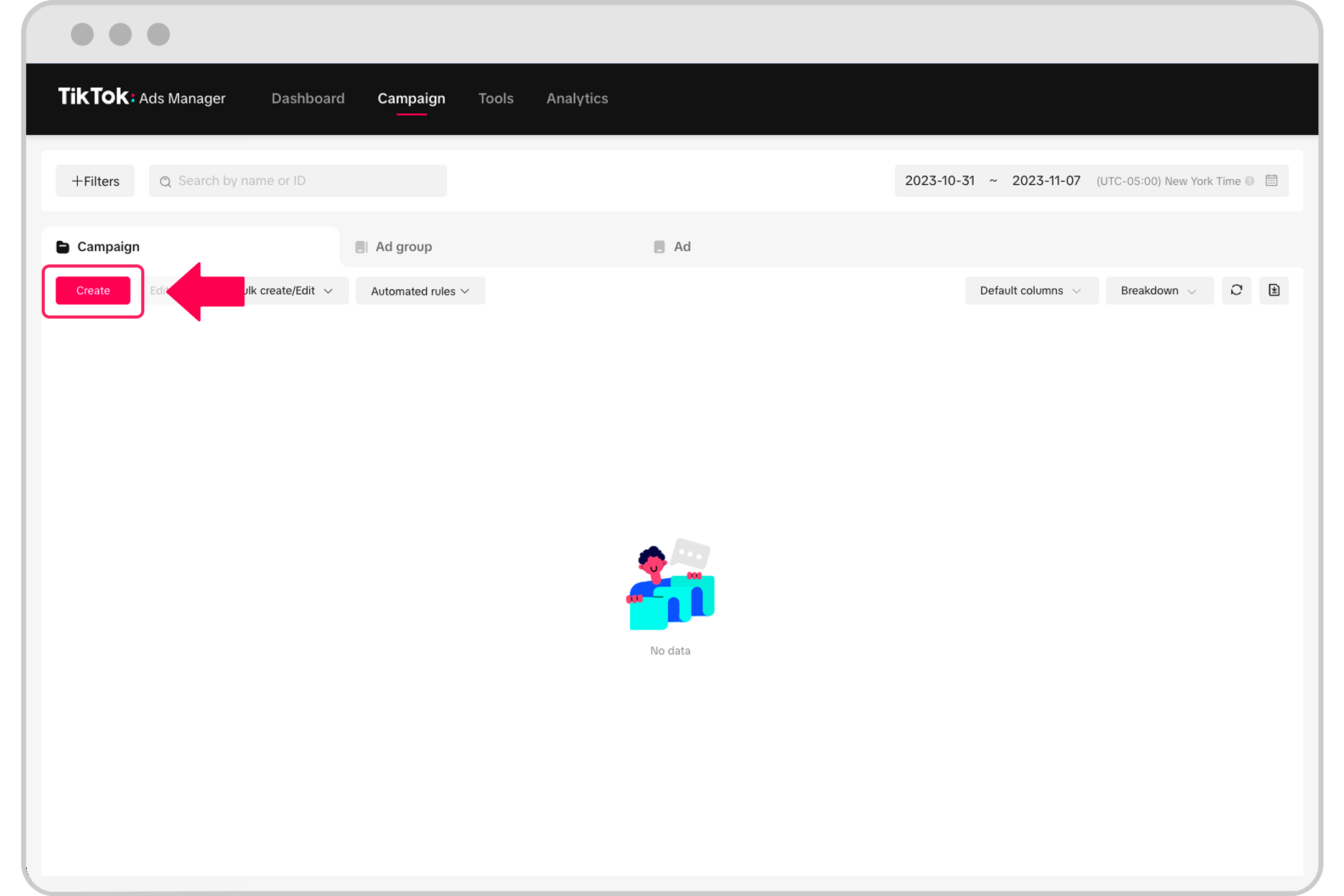
Selecione Alcance como o objetivo publicitário.
Em Tipo de campanha, selecione TikTok Pulse.
Em Configurações, insira o nome da campanha.
Clique em Continuar.
Nível do grupo de anúncios
Nome do grupo de anúncios
Escolha um Nome do grupo de anúncios que reflita as metas dele.
Segmentação de audiência
Selecione os parâmetros desejados para Audiência, Demografia, Interesse e Dispositivo. Consulte o Pacote de planejamento do TikTok Pulse fornecido por seu líder de vendas para saber mais sobre as recomendações de segmentação.
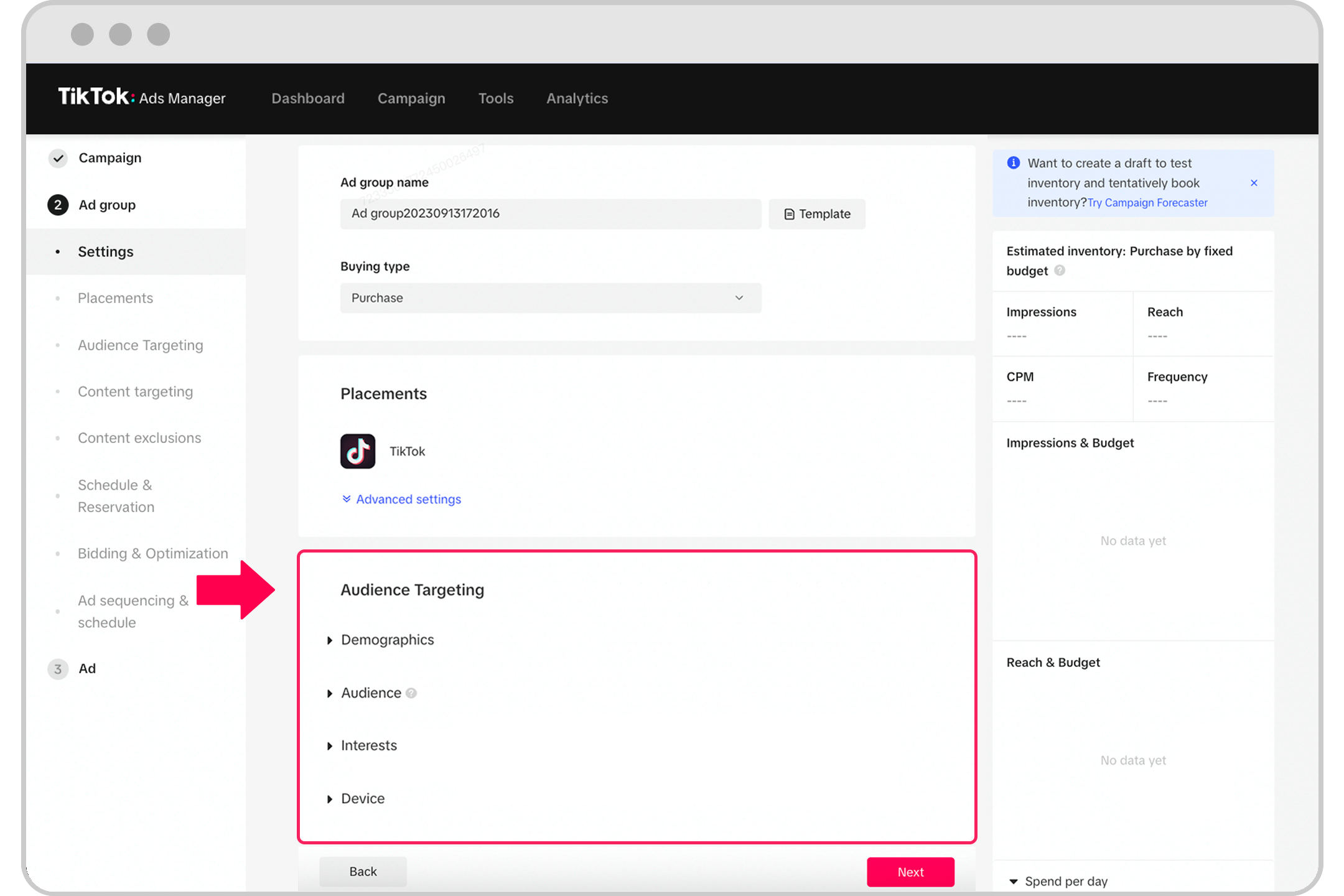
Segmentação por conteúdo
Tipo de feed: confirme se a opção Feed padrão está selecionada automaticamente.
Em Lineups de conteúdo, selecione a oferta do TikTok Pulse Core disponível: Max Pulse, Lineups de categoria, Lineups sazonais ou Lineups personalizados. Não é possível selecionar mais de um tipo de lineup de conteúdo para um único grupo de anúncios.
Max Pulse é a seleção padrão, que posiciona seu anúncio imediatamente após os vídeos em alta mais comentados no TikTok, independentemente da categoria.
Se você quiser segmentar lineups específicos, selecione lineups de categoria, sazonais ou personalizados, se eles estiverem disponíveis.
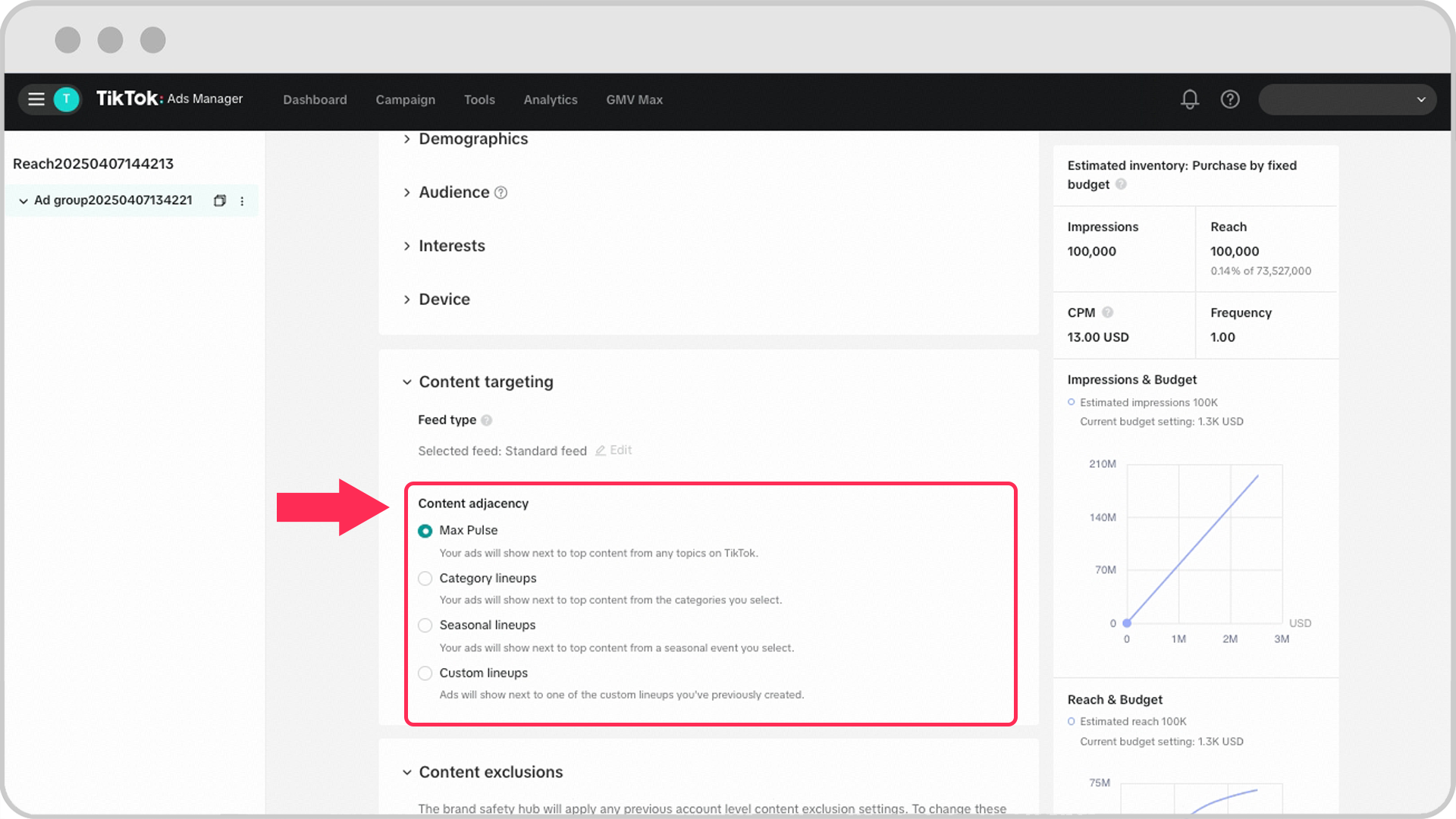
Em Exclusões de conteúdo, verifique se o filtro Inventário limitado está automaticamente selecionado e certifique-se de que o espaço de anúncio que você está comprando esteja de acordo com o mais alto padrão de qualidade de adequação da marca.
Em Programação, selecione o período em que deseja veicular seus anúncios.
A veiculação do anúncio começará à meia-noite no fuso horário do país/região selecionado na Localização, e a hora de fim será às 23:59 de todos os dias.
A veiculação do anúncio pode ser programada até 225 dias antes da data atual.
A veiculação do anúncio pode ser programada entre 1 e 90 dias.
Os grupos de anúncios devem ser criados pelo menos um dia antes do início da veiculação do anúncio
Em Reserva, selecione um método de compra de reserva. Selecione Orçamento, Impressões, Alcance ou Percentagem de alcance.
As opções de alcance e porcentagem de alcance não estarão disponíveis para seleção com os lineups sazonais.
Em Limite de frequência, selecione com que frequência deseja que as pessoas vejam seus anúncios. Escolha a frequência padrão ou um limite de frequência personalizado. Consulte o Pacote de planejamento do TikTok Pulse (fornecido pelo seu lead de vendas) para saber mais sobre as recomendações.
Os lineups sazonais têm limite de frequência de 4 vezes/1 dia com aplicação no momento da reserva.
Em Sequenciamento e programação de anúncios, selecione o modo de veiculação desejado se estiver utilizando vários criativos.
Saiba mais sobre a veiculação de diversos criativos.
Quando o grupo de anúncios estiver preparado, clique em Próximo. Isso exibirá as telas Enviar pedido e Reservar audiência.
Para reservar seu anúncio sem adicionar um criativo, clique em Apenas enviar o pedido.
Se você já quiser adicionar o criativo, clique em Continuar para adicionar e prossiga para a configuração no nível do anúncio.
Se forem necessários mais grupos de anúncios para outras seleções do Pulse que você gostaria de segmentar, volte para a página Criar na Etapa 1, acesse Usar existente na seção de nível da campanha, selecione a campanha existente e repita as Etapas 1–12 para configurar o novo grupo de anúncios.
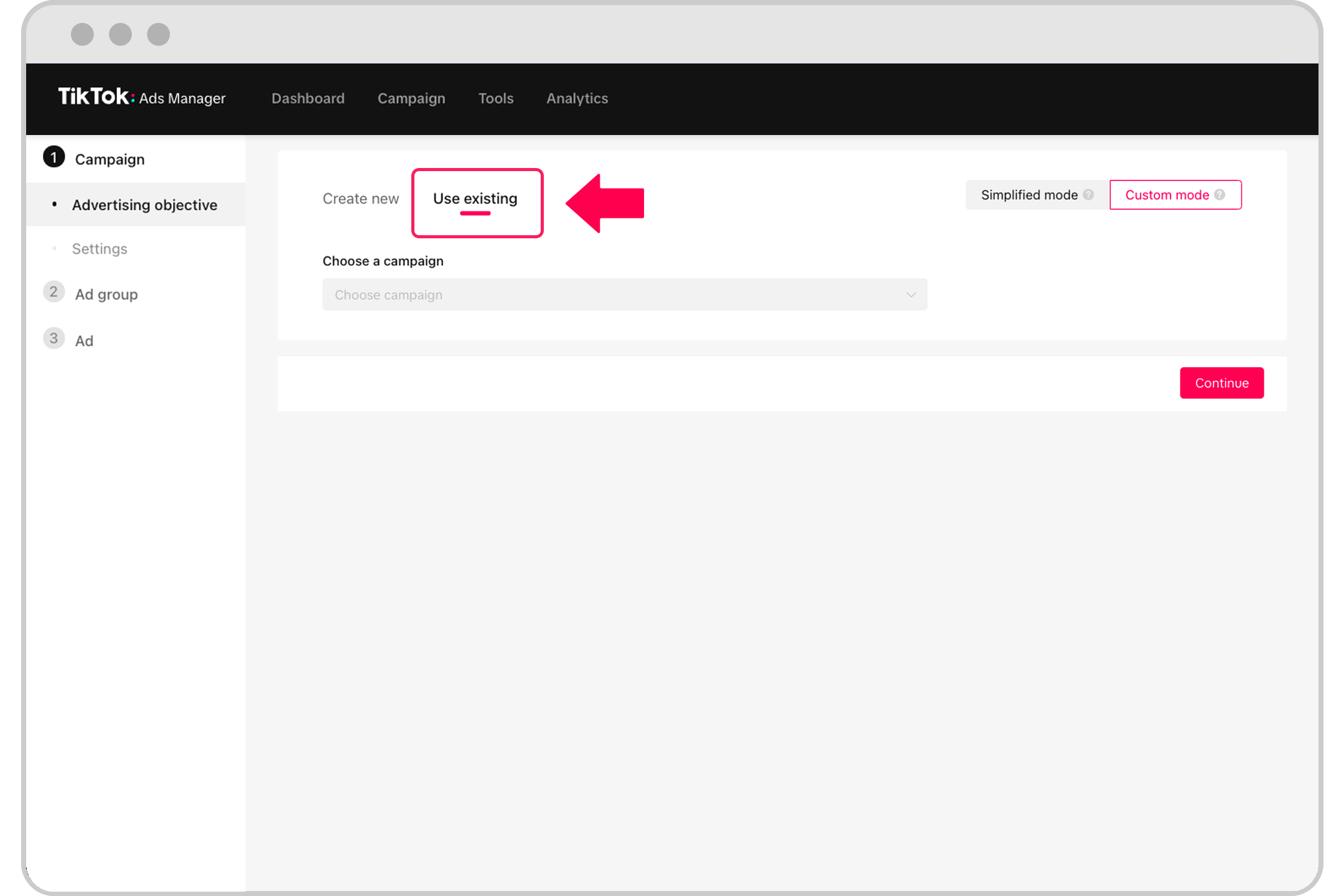
Nível do anúncio
Insira o nome do anúncio.
Selecione as suas opções de Identidade, como nome de exibição, texto e imagem do perfil.
Você também pode veicular um Spark Ads como criativo do Pulse.
Faça upload de um vídeo ou escolha um vídeo da biblioteca para realizar o tráfego de seu criativo de anúncio.
Saiba mais sobre as especificações do criativo de Alcance e Frequência, que se aplicam ao Pulse.
Adicione complementos interativos.
Saiba mais sobre Complementos interativos.
Configure as opções da página de destino, como a adição do URL do website e/ou botões de CTA.
Saiba mais sobre os botões de CTA dinâmico e padrão.
Adicione pixels ou URLs de rastreamento de impressões/cliques de terceiros.
Saiba mais sobre os parceiros compatíveis de rastreamento de terceiros.
Se você tiver interesse em outras soluções de mensuração de terceiros, como visibilidade ou adequação à marca, entre em contato com o seu representante de vendas do TikTok.
Clique no botão +Adicionar para fazer o tráfego de anúncios adicionais, se desejar. Repita as etapas 3-6.
Quando seus anúncios estiverem prontos, clique em Enviar para enviá-los para análise.
Usar a reserva temporária para proteger o inventário do Pulse Core
A reserva temporária é um método usado para reservar uma campanha durante a fase de planejamento. Saiba mais sobre a reserva temporária.
Observação: Se você estiver considerando fazer uma reserva temporária para manter o inventário de uma campanha do Pulse Core, recomendamos que só faça a reserva temporária se estiver fazendo a reserva com mais de 30 dias antes da data de início ou se estiver usando a opção de compra automática em até 30 dias após a data de início da campanha.
